関連:GUI テストおよびコンポーネント
PDF アプリケーションからオブジェクト・リポジトリに直接 PDFText テスト・オブジェクトを追加します。
PDFText テスト・オブジェクトの追加
-
[オブジェクト リポジトリ]ウィンドウで,[ローカルへPDFTextオブジェクトを追加]
ツールバー・ボタンをクリックします。
-
[学習モードの選択]ダイアログ・ボックスで,オブジェクトを学習するのに使用するモードを選択して(自動学習モード | 手動学習モード),テキストを選択します。
ポインタが指差し型に変わります。アプリケーション内のテキストをクリックします。
UFT One は,自動的にテキストの境界を検出し,コントロールのスナップショットを取得します。
このモードはより高速なモードで,ほとんどの場合,PDFText テスト・オブジェクトには十分なはずです。
ポインタが十字形に変わり,十字形の中心の周りの領域の拡大像がその近くの円の中に表示されます。
Example:
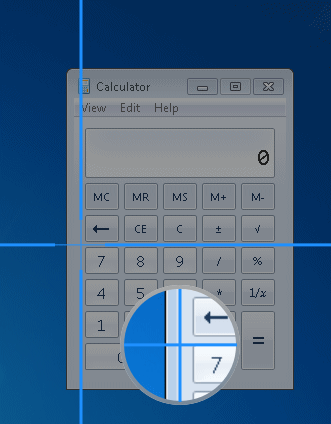
ユーザがテキストの境界を手動で指定することで,アプリケーション内のテキストのスナップショットを取得します。
必要な領域よりもはるかに大きいアプリケーションの領域が選択される場合など,自動モードでテキストの境界が正しく検出されない場合に,このモードを使用してください。
左の Ctrl キーを押したままにすると,指差しアイコンまたは十字形ポインタが標準ポインタに変わります。
この操作を行うと,ウィンドウのフォーカスを変更したり,UFT One またはアプリケーション内で操作を実行したりすることができます。
UFT One によってテキストのスナップショットが取得され,[PDFTextテストオブジェクトの追加]ダイアログ・ボックスが開きます。
-
[PDFTextテストオブジェクトの追加]ダイアログ・ボックスで,次の操作が可能です。
-
オブジェクト・リポジトリのテスト・オブジェクトとともに保存されている画像の境界を調整します。
-
新しいスナップショットを取得して,画像全体を置換します。
-
オブジェクト・リポジトリで,テキストを含むアプリケーションまたはウィンドウを表すテスト・オブジェクトの下に,新しいテスト・オブジェクトが追加されます。選択した画像がテスト・オブジェクトとともに保存されます。
新規 PDFText テスト・オブジェクトの定義
アプリケーションのオブジェクトを認識するために使用するテキストを指定して,記述によって,オブジェクト・リポジトリ内で PDFText テスト・オブジェクトを作成できます。
新規テスト・オブジェクトの定義の説明に従って,ツールバーの[新規テストオブジェクトの定義]ボタン を使用します。
を使用します。
[環境]ドロップダウン・リストで,[PDF Windows]を選択します。次に,PDFText クラスを選択し,オブジェクトの認識に使用するプロパティを指定します。
PDFText テスト・オブジェクトからのテキストの取得
PDFText.GetText メソッドを使用して,PDFText テスト・オブジェクトに表示されているテキストを取得します。
検査目的で,またはアプリケーションのオブジェクトや状態を区別する方法として,このテキストを使用します。
詳細については,『UFT One Object Model Reference for GUI Testing』の PDFText オブジェクトを参照してください。
PDFText テスト・オブジェクトの詳細の更新
次の操作を行うことで,テストまたはコンポーネントの読みやすさや効率を向上することができます。
-
テスト・オブジェクトの名前を,そのオブジェクトが表すコントロールの説明としてわかりやすい名前に変更します(推奨)。
-
テスト・オブジェクト階層内でテスト・オブジェクトを移動します。
別のテスト・オブジェクトの下に配置する場合... UFT One は,親のテスト・オブジェクト内でのみアプリケーションのオブジェクトを検索します。
テスト・オブジェクトを最上位レベル・オブジェクトになるように移動する場合... UFT One は,画面上の任意の場所にあるオブジェクトを検索します。 -
記述プロパティを更新します。
-
テスト・オブジェクトのために作成した順序識別子を変更します。詳細については,順序識別子を参照してください。
-
テスト・オブジェクトのビジュアル関係識別子を定義します。詳細については,ビジュアル関係識別子を参照してください。
詳細については,オブジェクト・リポジトリ内のテスト・オブジェクトの保守を参照してください。
 その他の参照項目:
その他の参照項目:












